Der Outlook-Client von Microsoft Office ist das praktischste Programm zum Erstellen und Senden von E-Mail-Nachrichten an jedes Konto. Microsoft bietet auch an, Ihr Konto mit einem Ansicht ***@outlook.com zu erstellen. Dann können Sie für Sie eine elektronische Box in Ihrem Browser verwenden, hier können Sie Nachrichten bilden, formatieren und senden. Um keine manuelle Unterschrift mit Ihren Kontaktdaten nach dem Nachrichtentext zu senden, erstellen Sie eine praktische Vorlage, die Sie nur einen Klick einfügen.
So konfigurieren Sie die Signatur im Outlook Microsoft Office Client
Für Besitzer dieses Büro-Dienstprogramms öffnet sich viele neue Möglichkeiten, die Arbeit mit einer elektronischen Box zu erleichtern, welchen Konto Sie hätten. Lernen Sie, in diesem Programm eine schöne und informative Unterschrift zu bilden, folgende einfache Anweisungen:
- Gehen Sie mit dem Kennwort und dem Login Ihrer Haupt-E-Mail zum Client.

- Finden Sie im Programmheader auf der Registerkarte "Home" eines kleinen Fensters mit dem Symbol "Antwort". Auch wenn Sie diesen Benutzer nicht beantworten müssen, klicken Sie immer noch auf dieses Feld, da dies der schnellste Weg ist, um die Outlook-Signatur zu konfigurieren. Unnötiger Brief, den Sie später einfach löschen.

- Sie verfügen über ein neues Nachrichteneingabefenster. In diesem kleinen Arbeitsbereich haben Sie auch eigene Registerkarten und Werkzeuge. Gehen Sie zum Hauptabschnitt "Nachrichten", und suchen Sie dann das Fenster "Signatur" auf der oberen rechten Seite des Bildschirms. Klicken Sie darauf, um das Popup-Menü aufzurufen.

- Wählen Sie dabei "Signaturen ..."
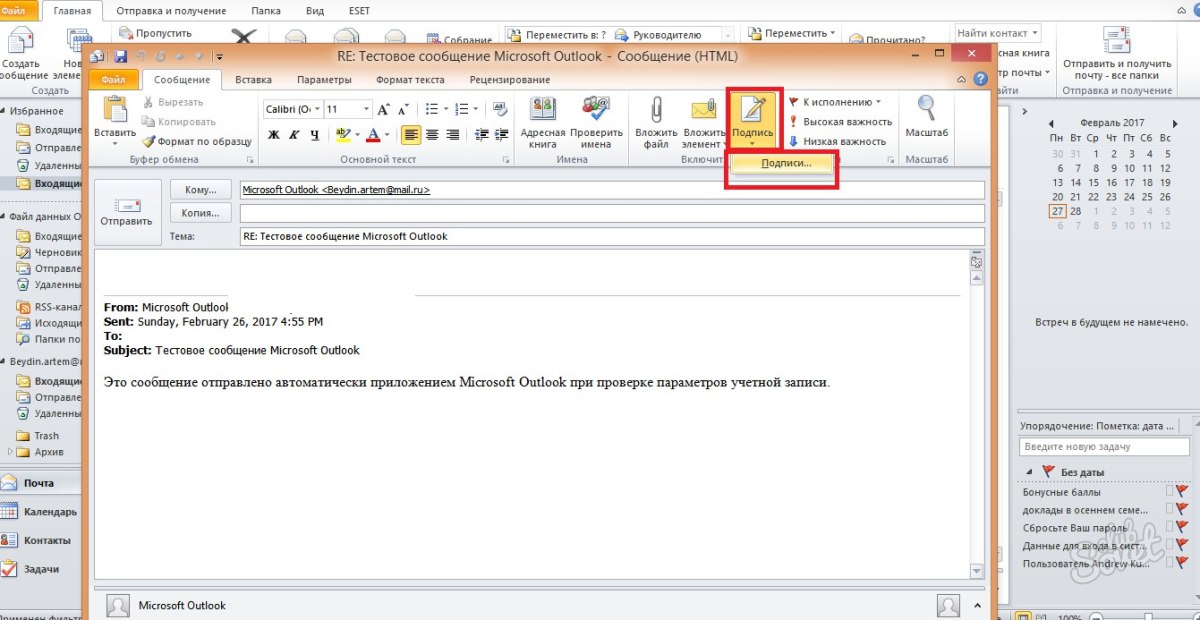
- Jetzt sehen Sie das dritte Arbeitsfenster, es darin, dass Sie neue Signaturen-Vorlagen erstellen, sie formatieren, speichern oder löschen können. Um eine neue Signatur einzugeben, klicken Sie auf "Erstellen".

- Geben Sie den Namen für diese Vorlage, so dass Sie leichter in der Zukunft zu navigieren. Zum Beispiel dem Namen „Meine Kontakte“, um Ihre E-Mails in Signaturen auf die Nachricht zu bezeichnen, oder „Danke“ für warme Worte.

- Geben Sie nun die Unterschrift selbst, die unter der Nachricht angezeigt wird. Seine Größe ist unbegrenzt, aber für mehr Sehkomfort, versuchen Sie nicht zu viel zu schreiben.

- Jetzt achten Sie auf die rechte Seite der Einstellungen auf dem Bildschirm. In der „Neue Nachrichten“ Feld geben Sie eine Vorlage, die in allen E-Mail-Nachrichten automatisch platziert werden, dass Sie durch die Schaltfläche „Schreiben“ erstellen. Und in der „Antwort und Ship“ Feld Ort eine solche Signatur, die anderen Benutzern von Ihnen eingefügt wird nur in Reaktion auf Nachrichten gesendet.
Durch Klicken auf die „Visitenkarte“ Knopf über dem Texteingabefenster können Sie die fertige Vorlage mit persönlichen Informationen über sich selbst anwenden, wenn Sie haben.

- Nun versuchen, die „Personal Blanc“ Register zu konfigurieren. Zum Shee.
Sie haben eine Änderung der Unterschrift Hintergrund, seine Schriftart und -größe. Versuchen Sie, das Thema mit einem Klick auf die entsprechende Schaltfläche am oberen Rand des Fensters zu konfigurieren.

- vielen verschiedenen Hintergründen und fertige Muster verfügbar sind, klicken Sie auf „OK“, um die gewünschte, stellen Sie die Schriftart und beenden Sie das persönliche Formularfenster für die Auswahl. Alle Änderungen werden gespeichert. So können Sie die Signatur in dem Outlook-Client auf dem Computer konfigurieren, aber wenn Sie Microsoft Mail im Browser verwenden, dann werden Sie einen etwas anderen Algorithmus benötigen.

Wie man Outlook-Mail-in-Browser konfiguriert
Diese Methode wird durch ein schnelleres Verfahren aus, sondern auch eine geringere Anzahl von Einstellungen. Gehen Sie zu Ihrer Outlook Mail über jeden Browser auf Ihrem Computer.
- Finden Sie das Zahnrad-Symbol in der oberen rechten Ecke und klicken Sie darauf.

- In der Pop-up-Liste, klicken Sie auf „Parameter“ aus.

- Sie werden eine lange Liste von E-Mail-Setup sehen kennzeichnet genau die Signale zu finden, Blatt- es nach unten.

- Wenn Sie die „Struktur“ Abschnitt sehen, öffnen und unter allen Linien, klicken Sie auf die „Signatur von E-Mail“. Bevor Sie mit der Einstellung eines Fensters angezeigt werden.

- Hier können Sie die Send-Parameter, zum Beispiel, einfügen Signatur nur in neue Nachrichten oder nur als Antwort und abgeschickt.
Geben Sie den Signaturtext selbst und richten Sie es nach Ihrem eigenen Ermessen.
Danach klicken Sie auf „Speichern“ über den Arbeitsbereich.

Ihre Unterschrift wird erstellt und gespeichert, jetzt ist sie es, die unter dem Text Ihrer Nachricht an andere Benutzer angezeigt.
So haben Sie gelernt, Ihre Unterschrift in der Mail von Outlook einzufügen.






























